如何制作高质量的SCI论文图片
- 格式:pdf
- 大小:3.92 MB
- 文档页数:64
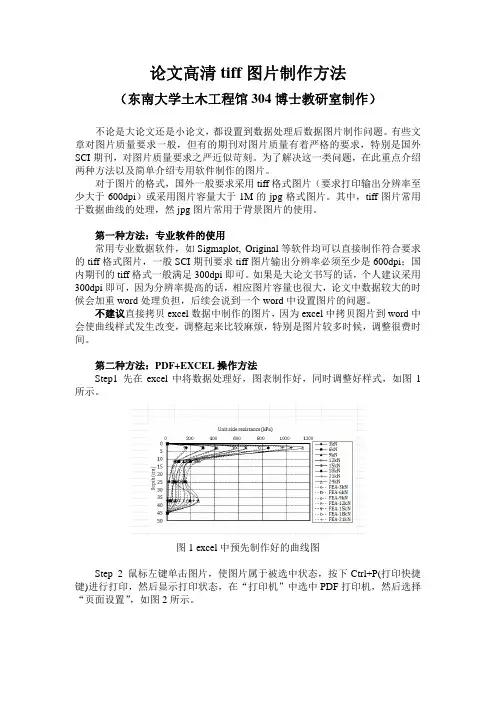
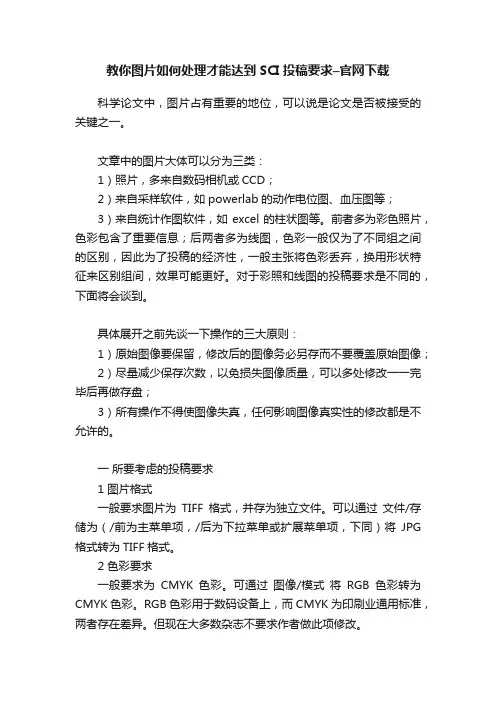
教你图片如何处理才能达到SCI投稿要求–官网下载科学论文中,图片占有重要的地位,可以说是论文是否被接受的关键之一。
文章中的图片大体可以分为三类:1)照片,多来自数码相机或CCD;2)来自采样软件,如powerlab的动作电位图、血压图等;3)来自统计作图软件,如excel的柱状图等。
前者多为彩色照片,色彩包含了重要信息;后两者多为线图,色彩一般仅为了不同组之间的区别,因此为了投稿的经济性,一般主张将色彩丢弃,换用形状特征来区别组间,效果可能更好。
对于彩照和线图的投稿要求是不同的,下面将会谈到。
具体展开之前先谈一下操作的三大原则:1)原始图像要保留,修改后的图像务必另存而不要覆盖原始图像;2)尽量减少保存次数,以免损失图像质量,可以多处修改一一完毕后再做存盘;3)所有操作不得使图像失真,任何影响图像真实性的修改都是不允许的。
一所要考虑的投稿要求1 图片格式一般要求图片为TIFF格式,并存为独立文件。
可以通过文件/存储为(/前为主菜单项,/后为下拉菜单或扩展菜单项,下同)将JPG 格式转为TIFF格式。
2 色彩要求一般要求为CMYK色彩。
可通过图像/模式将RGB色彩转为CMYK色彩。
RGB色彩用于数码设备上,而CMYK为印刷业通用标准,两者存在差异。
但现在大多数杂志不要求作者做此项修改。
3 图片大小此项非常重要,注意这里指的是图片的物理尺寸(单位是cm×cm,而非像素),用来印刷排版。
一般只规定宽度,如neurosci lett规定半幅(单栏)为8.3 cm,全幅(双栏)为17.6 cm。
可通过图像/图像大小,在弹出窗口中修改,注意选择单位为厘米,并勾选按比例缩放。
4 图片分辨率非常重要,和像素大小直接相关,易和上面所述物理大小相混淆。
各刊物均有具体要求,且国外杂志对此要求严格。
如neurosci lett规定:线图至少达到1000dpi,彩照达到300dpi,两者的混合图片达到500dpi。
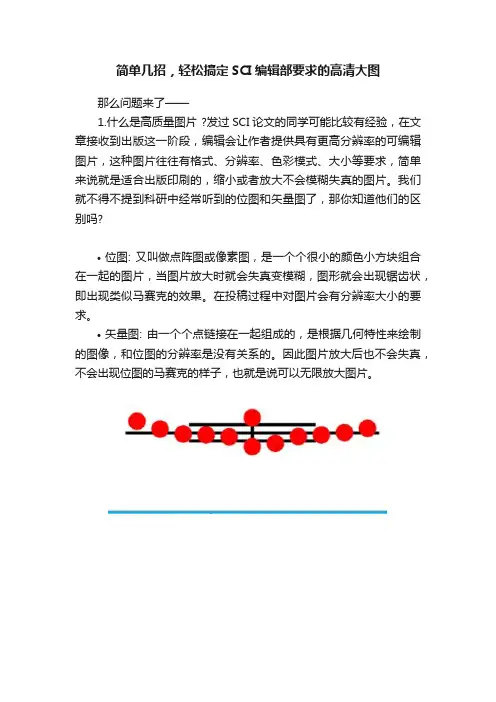
简单几招,轻松搞定SCI编辑部要求的高清大图那么问题来了——1.什么是高质量图片 ?发过SCI论文的同学可能比较有经验,在文章接收到出版这一阶段,编辑会让作者提供具有更高分辨率的可编辑图片,这种图片往往有格式、分辨率、色彩模式、大小等要求,简单来说就是适合出版印刷的,缩小或者放大不会模糊失真的图片。
我们就不得不提到科研中经常听到的位图和矢量图了,那你知道他们的区别吗?•位图: 又叫做点阵图或像素图,是一个个很小的颜色小方块组合在一起的图片,当图片放大时就会失真变模糊,图形就会出现锯齿状,即出现类似马赛克的效果。
在投稿过程中对图片会有分辨率大小的要求。
•矢量图: 由一个个点链接在一起组成的,是根据几何特性来绘制的图像,和位图的分辨率是没有关系的。
因此图片放大后也不会失真,不会出现位图的马赛克的样子,也就是说可以无限放大图片。
矢量图和位图放大12倍效果简单对比一下两张图的效果,你就知道为什么编辑会更倾向于矢量图了~~无论位图还是矢量图,规范的做法是多处、原样保存原始图片。
2.位图和矢量图的文件类型位图:如*.bmp、*.pcx、*.gif、*.jpg、*.tif、*.psd等;矢量图:如*.ai、*.eps、*.svg、*.dwg*、.dxf、*.cdr等。
位图和矢量图是可以相互转化的,矢量图可以很容易地转换成位图;但是位图想要转换成矢量图需要进行大量复杂庞大的数据处理,效果还不一定理想。
因此,在作图过程中如果条件允许,尽量保存成矢量格式。
3.怎样在word中保存高清图片规范的科研图片处理过程并不主张在word中保存图片,但是有些时候需要打印成高清纸质版本,这个时候就需要注意word中插入图片的清晰度了。
(1)选择“文件”-“选项”-“高级”-“不压缩文件中的图像”勾选上;(2).点击“确定”,此后在该word中插入的高清图片就不会被压缩。
将按照上面步骤操作和不按照上面步骤操作的word文档插入图片,在保存后重新打开,我们就可以很明显看到两者的差别,两张图均放大5倍的效果如下。
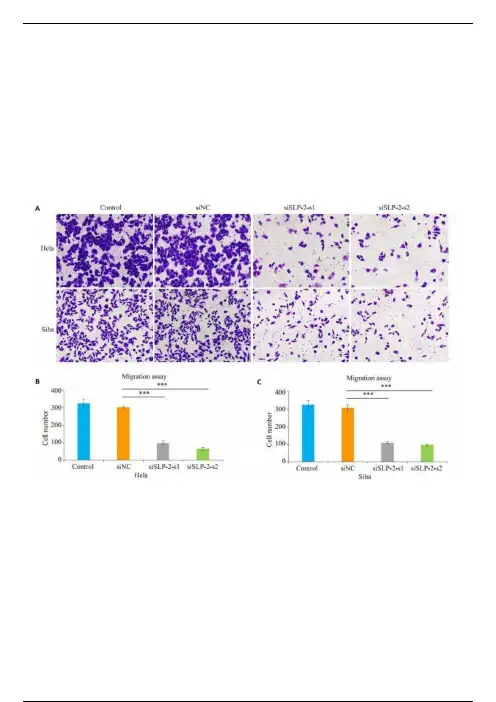
最近完成研究生期间的第一个实验,开始了论文书写和图片整理的工作,对于整篇论文来说,除了写不出正宗的英文,还有搞不定的图片制作。
幸运的是,我参加了学校的一个关于SCI论文书写的讲座,听完讲座后,多少有些开窍了,用老师的话讲,论文中的图片是这篇论文的核心,图片可以将整个实验的所有结果用最直观的方式展现出来,一张好的图片可以省去很多啰嗦的文字,所以我整理了自己学到的,希望能对跟我一样的入门级的同学有所帮助。
一、对于论文图片的处理,我们经常用到的有graphpad、AI、PS、Image、Image pro plus等。
论文中图片类型大致分为两种,一种是像细胞照片,WB成像这种机器直接生成的图片,一种是用graphpad做出的统计图,例如柱状图、线条图。
图源:网络二、我们在投稿之前要清楚这个杂志对图片的要求,要求中包括图片的大小、分辨度、图片注释中字体和字体大小等等,但是很少有一次成型的,我们在第一次投稿的时候,会将论文生成pdf形式上传,再将图片结果分别上传,图片的格式基本上就是 TIFF、EPS和JPG格式,最好是前两种 。
审稿通过后,杂志社会发给你该杂志对各种类型图片的不同处理要求,还是会需要进行后续修改的,所以这里也要注意,我们在初期处理图片的时候,一定要在保留原图的同时,生成一个psd格式方便后续修改,同时生成一个TIFF格式,用于后续上传。
这里要注意的是,保存成TIFF格式的时候, 要以LZW形式压缩,并选择扔掉图层,不然的话,TIFF会很大,影响后续上传。
单个插图文件的大小不应大于10MB。
三、 字体要求Arial或Times , 英文论文中不能出现中文 ,且全篇要保证统一字体。
对于图片中字体的大小没有明确的规定,但是要保证同一类型的图片大小相同,一般字体最小是6号,最大是14号,在这个范围内的都可以 。
四、关于图片大小的调节,点击PS菜单栏上的 图像>图像大小 ,在文档大小处,调整图片的宽度,在约束比例处打勾,软件就会自动调整图片的高度了。

SCI论文图片处理与组图技巧
一、图片处理
1、拍照的图片(应设置成高分辨率),以TIF和JPG两种格式保存。
2、由数据生成的图(分辨率不低于600DPI):主要包括各种点线图、柱状图、饼图和各种统计图等。
在此推荐一款专业作图软件Graphpad prism5,该软件能满足由数据生成的任何图,且原始图片最高分辨率达到1200DPI,(该作图软件的导入的数据需要三组重复)。
因此一定要保存好原始数据(png格式),一旦发现图片有任何问题随时可以再修改。
二、组图技巧:图片组合紧扣文章思路
1、组图工具:PPT、photoshop
2、组图后处理:PPT →PDF→TIF格式图片
组图工具个人习惯用PPT组图,图片要以插入的形式到PPT中而不要以复制的形式,能很好保证原始图片的分辨率,通过PPT将文件另存为(office 2007以后版本才有此功能)PDF 文件(PDF文件是不存在分辨率,整个过程也没有改变原始图片的分辨率),然后将PDF 文件导出(专业版的PDF阅读器才有此功能)为TIF或JPG图片格式,你还可以设置你的整个Figure的图片分辨率要求。
如果你必须要用EXCEL作图,你可以尝试把EXCEL做出的图片先尽可能导出为高分辨率的图片,然后再将图片插入(不要复制)到PPT中,再按照上述方法把图片转变为PDF文件再导出为高分辨率的图片。
整个过程就是:低分辨率图片——PDF文件(过渡)——高分辨率图片。


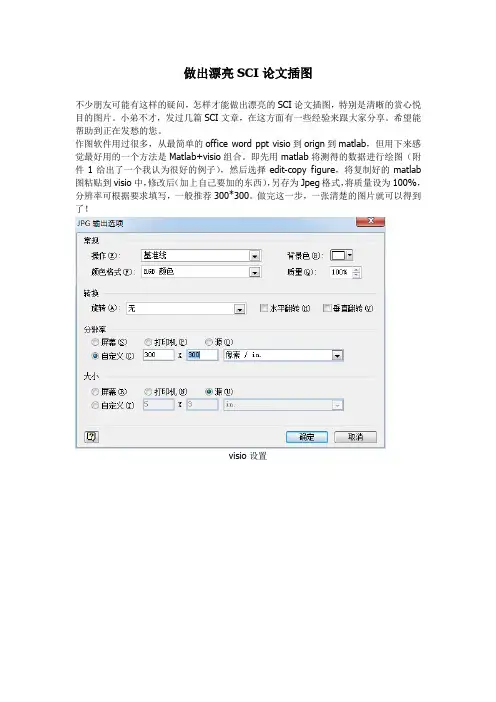
做出漂亮SCI论文插图不少朋友可能有这样的疑问,怎样才能做出漂亮的SCI论文插图,特别是清晰的赏心悦目的图片。
小弟不才,发过几篇SCI文章,在这方面有一些经验来跟大家分享。
希望能帮助到正在发愁的您。
作图软件用过很多,从最简单的office word ppt visio到orign到matlab,但用下来感觉最好用的一个方法是Matlab+visio组合。
即先用matlab将测得的数据进行绘图(附件1给出了一个我认为很好的例子),然后选择edit-copy figure,将复制好的matlab 图粘贴到visio中,修改后(加上自己要加的东西),另存为Jpeg格式,将质量设为100%,分辨率可根据要求填写,一般推荐300*300。
做完这一步,一张清楚的图片就可以得到了!visio设置matlab文件效果文章的图片是显示结果最为直观的方式,有时候写文章光顾着文字上的修饰,却忘记了在图片上下功夫。
目前很多SCI杂志都要求至少300DPI以上的图片,实际上,一篇好的文章是图文并茂的。
一张清晰、直观、表达正确的图片会让文章显得更加优美、舒服,更有说服力。
胜过一大段文字描述。
文章里面经常出现的图有原理图、流程图、系统框图、实验结果图、照片等。
不同类型的图,用合适的工具可以达到事半功倍的效果。
笔者用的比较顺手的工具有以下几种。
方法/步骤(1)Powerpoint/Visio。
这两个都是微软的软件。
做框图的话,Visio 是最适合的。
但是因为它不是office 的基本软件,大部分电脑都没有安装。
这个时候可以用Powerpoint 来代替。
(2)Origin。
这是OriginLab 公司推出的数据分析和制图软件。
简单易学,功能强大,可以很轻松就可以做出专家级的图片。
生成的图像可以导出为bmp、eps、pdf、png、jepg等十余种文件格式。
非常适合用来画曲线,曲面等数值结果。
(3)MA TLAB。
这是一个航母级的软件。
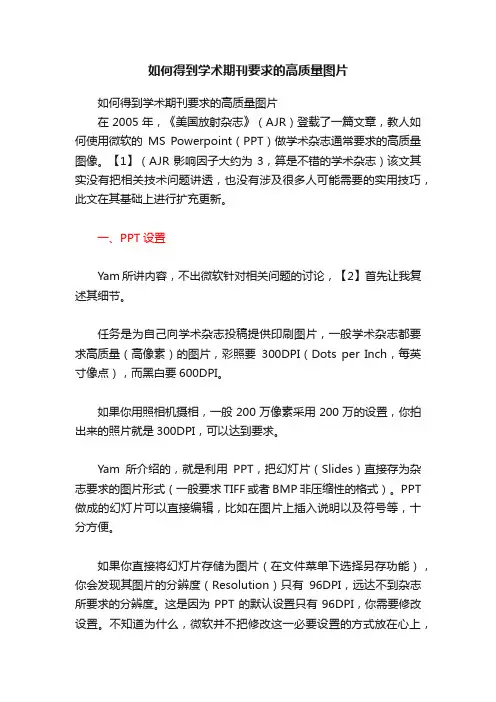
如何得到学术期刊要求的高质量图片如何得到学术期刊要求的高质量图片在2005年,《美国放射杂志》(AJR)登载了一篇文章,教人如何使用微软的MS Powerpoint(PPT)做学术杂志通常要求的高质量图像。
【1】(AJR影响因子大约为3,算是不错的学术杂志)该文其实没有把相关技术问题讲透,也没有涉及很多人可能需要的实用技巧,此文在其基础上进行扩充更新。
一、PPT设置Yam所讲内容,不出微软针对相关问题的讨论,【2】首先让我复述其细节。
任务是为自己向学术杂志投稿提供印刷图片,一般学术杂志都要求高质量(高像素)的图片,彩照要300DPI(Dots per Inch,每英寸像点),而黑白要600DPI。
如果你用照相机摄相,一般200万像素采用200万的设置,你拍出来的照片就是300DPI,可以达到要求。
Yam所介绍的,就是利用PPT,把幻灯片(Slides)直接存为杂志要求的图片形式(一般要求TIFF或者BMP非压缩性的格式)。
PPT 做成的幻灯片可以直接编辑,比如在图片上插入说明以及符号等,十分方便。
如果你直接将幻灯片存储为图片(在文件菜单下选择另存功能),你会发现其图片的分辨度(Resolution)只有96DPI,远达不到杂志所要求的分辨度。
这是因为PPT的默认设置只有96DPI,你需要修改设置。
不知道为什么,微软并不把修改这一必要设置的方式放在心上,因此,你需要进行一项危险的操作,修改注册表。
如果你从未进行过注册表操作,就当记住修改注册表如果不适当,会让程序甚至操作系统失去控制,一定严格按下面提及的方式操作。
在微软视窗下,点开始==>运行,然后键入:regedit,按回车。
你需要浏览到HKCU\Software\Office\(版本号)\PowerPoint\Options,然后新建DWORD value,键名ExportBitmapResolution,键值为300(选择十位数制Decimal,如果选16位制Heximal,则为12c。
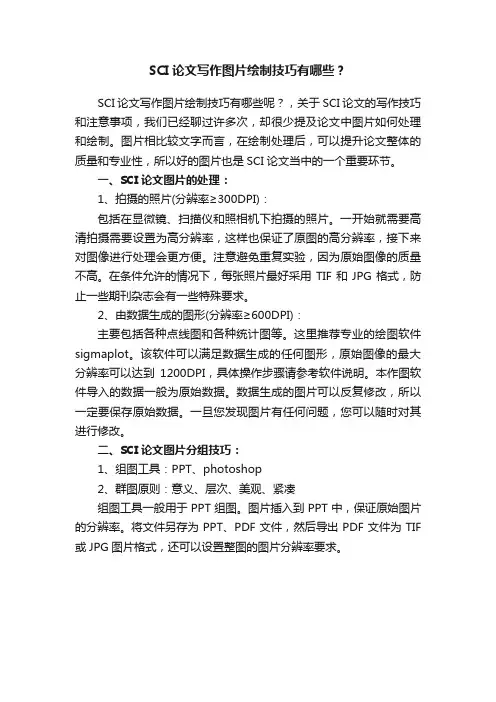
SCI论文写作图片绘制技巧有哪些?
SCI论文写作图片绘制技巧有哪些呢?,关于SCI论文的写作技巧和注意事项,我们已经聊过许多次,却很少提及论文中图片如何处理和绘制。
图片相比较文字而言,在绘制处理后,可以提升论文整体的质量和专业性,所以好的图片也是SCI论文当中的一个重要环节。
一、SCI论文图片的处理:
1、拍摄的照片(分辨率≥300DPI):
包括在显微镜、扫描仪和照相机下拍摄的照片。
一开始就需要高清拍摄需要设置为高分辨率,这样也保证了原图的高分辨率,接下来对图像进行处理会更方便。
注意避免重复实验,因为原始图像的质量不高。
在条件允许的情况下,每张照片最好采用TIF和JPG格式,防止一些期刊杂志会有一些特殊要求。
2、由数据生成的图形(分辨率≥600DPI):
主要包括各种点线图和各种统计图等。
这里推荐专业的绘图软件sigmaplot。
该软件可以满足数据生成的任何图形,原始图像的最大分辨率可以达到1200DPI,具体操作步骤请参考软件说明。
本作图软件导入的数据一般为原始数据。
数据生成的图片可以反复修改,所以一定要保存原始数据。
一旦您发现图片有任何问题,您可以随时对其进行修改。
二、SCI论文图片分组技巧:
1、组图工具:PPT、photoshop
2、群图原则:意义、层次、美观、紧凑
组图工具一般用于PPT组图。
图片插入到PPT中,保证原始图片的分辨率。
将文件另存为PPT、PDF文件,然后导出PDF文件为TIF 或JPG图片格式,还可以设置整图的图片分辨率要求。
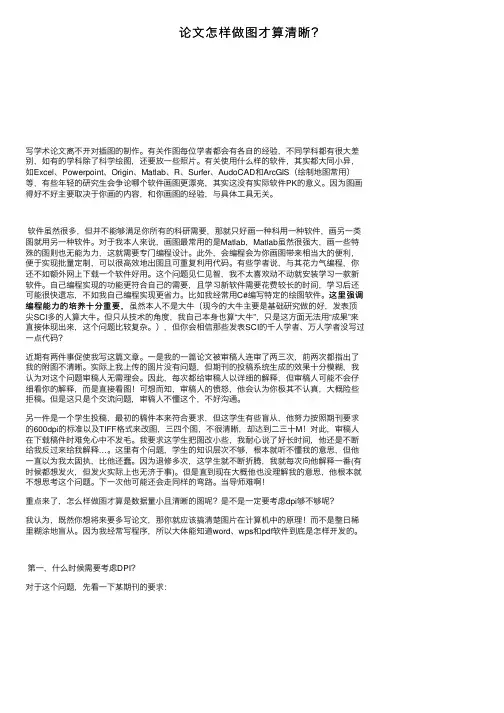
论⽂怎样做图才算清晰?写学术论⽂离不开对插图的制作。
有关作图每位学者都会有各⾃的经验,不同学科都有很⼤差别,如有的学科除了科学绘图,还要放⼀些照⽚。
有关使⽤什么样的软件,其实都⼤同⼩异,如Excel、Powerpoint、Origin、Matlab、R、Surfer、AudoCAD和ArcGIS(绘制地图常⽤)等,有些年轻的研究⽣会争论哪个软件画图更漂亮,其实这没有实际软件PK的意义。
因为图画得好不好主要取决于你画的内容,和你画图的经验,与具体⼯具⽆关。
软件虽然很多,但并不能够满⾜你所有的科研需要,那就只好画⼀种科⽤⼀种软件,画另⼀类图就⽤另⼀种软件。
对于我本⼈来说,画图最常⽤的是Matlab,Matlab虽然很强⼤,画⼀些特殊的图则也⽆能为⼒,这就需要专门编程设计。
此外,会编程会为你画图带来相当⼤的便利,便于实现批量定制,可以很⾼效地出图且可重复利⽤代码。
有些学者说,与其花⼒⽓编程,你还不如额外⽹上下载⼀个软件好⽤。
这个问题见仁见智,我不太喜欢动不动就安装学习⼀款新软件。
⾃⼰编程实现的功能更符合⾃⼰的需要,且学习新软件需要花费较长的时间,学习后还这⾥强调可能很快遗忘,不如我⾃⼰编程实现更省⼒。
⽐如我经常⽤C#编写特定的绘图软件。
这⾥强调编程能⼒的培养⼗分重要,编程能⼒的培养⼗分重要,虽然本⼈不是⼤⽜(现今的⼤⽜主要是基础研究做的好,发表顶尖SCI多的⼈算⼤⽜。
但只从技术的⾓度,我⾃⼰本⾝也算“⼤⽜”,只是这⽅⾯⽆法⽤“成果”来直接体现出来,这个问题⽐较复杂。
),但你会相信那些发表SCI的千⼈学者、万⼈学者没写过⼀点代码?近期有两件事促使我写这篇⽂章。
⼀是我的⼀篇论⽂被审稿⼈连审了两三次,前两次都指出了我的附图不清晰。
实际上我上传的图⽚没有问题,但期刊的投稿系统⽣成的效果⼗分模糊,我认为对这个问题审稿⼈⽆需理会。
因此,每次都给审稿⼈以详细的解释,但审稿⼈可能不会仔细看你的解释,⽽是直接看图!可想⽽知,审稿⼈的愤怒,他会认为你极其不认真,⼤概险些拒稿。
SCI 论文之作图四大原则原则一:分辨率多数期刊对不一样的图也会有不一样的要求,一般情况来说有三种要求:1、line artwork(纯纯的黑白图,没有中间颜色)是要求最高的,1200dpi 以上;2、combiantion artwork(halftone artwork 与line artwork 的组合,或彩色图与line artwork 的组合)属于中间档,600dpi 以上。
3、halftone artwork(颜色深浅有差别的灰度图,也就是我们最常用的形式)要求最低,300dpi 以上就OK 了;大家可以从实验阶段就留心保存高分辨率的原始图,一般来说600dpi 就完全够用了(line artwork 是极少数的情况,特殊对待),当然也不能一味追求高分辨率,分辨率太高会导致图片很大,投稿时上传容易出现困难。
原则二:图片格式多数期刊要求图片为TIFF 格式或EPS 矢量图,并且要形成独立文件。
好多同学就会冒出来说:"我好钟意bmp 或者jpg 的。
"小编大人对此表示绝不能纵容这类**惯的养成,因为这两种格式包含的信息量相对较少,即便是可以转换为TIFF,质量也会因此而下降(部分图像信息也会丢失哦)。
那又会有好多同学冒出来说:"矢量图看起来好清楚哦!"其实那和TIFF 没有太大的区别,只要是满足分辨率就通通可以。
原则三:物理大小关于这方面小编要强调这是不容忽视的。
虽然在投稿阶段并没有做出严格的要求。
可在印刷排版时就会变的格外讲究起来。
但是大家也不要过于担心,一般情况只会规定一下宽度,半幅(单栏)在7.5cm 左右,全幅(双栏)在15cm 左右,不同期刊的要求会略有差异。
原则四:色彩要求-仅针对彩色图关于这个问题大家很少会注意,一般情况分为2 种:RGB 用于数码设备上;CMYK 为印刷业通用标准,这两种对图片色彩的要求也是不尽相同的,多数期刊在Manuscripts Accepted forPublication 阶段会要求图片为CMYK 色彩。
投稿要求及案例解读都应该看懂,却都看不懂的英文说明
1
2
3
4
《Nature》影响因子 36.28
如果有四张彩图:
《Carcinogenesis》影响因子 5.702
如果有四张彩图:
《International Journal of Molecular Medicine》影响因子 1.573
如果有四张彩图:
5
✓线条图✓灰度图✓彩图✓组合图
不应该强行放大图片到指定分辨率
在电脑上能看清 8cm 72dpi
直接缩放至8cm 500dpi 形成broken text
6
为什么需要事先设置图片物理尺寸?
文字无法看清文字需要看清
图片尺寸设置为8厘米时的7号字大小
图片尺寸设置为20厘米时的7号字大小
如要统一文字大小,必先规范图片尺寸
7
制作成图片后文字偏小
8
RGB/CMYK/GRAYSCALE
投稿过程中,颜色模式错误的警告
8分钟
最常见的错误是:
1、忘记添加标尺
2、胡乱打标尺
3、标注放大倍率。
SCI 论文之作图四大原则原则一:分辨率多数期刊对不一样的图也会有不一样的要求,一般情况来说有三种要求:1、line artwork(纯纯的黑白图,没有中间颜色)是要求最高的,1200dpi 以上;2、combiantion artwork(halftone artwork 与line artwork 的组合,或彩色图与line artwork 的组合)属于中间档,600dpi 以上。
3、halftone artwork(颜色深浅有差别的灰度图,也就是我们最常用的形式)要求最低,300dpi 以上就OK 了;大家可以从实验阶段就留心保存高分辨率的原始图,一般来说600dpi 就完全够用了(line artwork 是极少数的情况,特殊对待),当然也不能一味追求高分辨率,分辨率太高会导致图片很大,投稿时上传容易出现困难。
原则二:图片格式多数期刊要求图片为TIFF 格式或EPS 矢量图,并且要形成独立文件。
好多同学就会冒出来说:"我好钟意bmp 或者jpg 的。
"小编大人对此表示绝不能纵容这类**惯的养成,因为这两种格式包含的信息量相对较少,即便是可以转换为TIFF,质量也会因此而下降(部分图像信息也会丢失哦)。
那又会有好多同学冒出来说:"矢量图看起来好清楚哦!"其实那和TIFF 没有太大的区别,只要是满足分辨率就通通可以。
原则三:物理大小关于这方面小编要强调这是不容忽视的。
虽然在投稿阶段并没有做出严格的要求。
可在印刷排版时就会变的格外讲究起来。
但是大家也不要过于担心,一般情况只会规定一下宽度,半幅(单栏)在7.5cm 左右,全幅(双栏)在15cm 左右,不同期刊的要求会略有差异。
原则四:色彩要求-仅针对彩色图关于这个问题大家很少会注意,一般情况分为2 种:RGB 用于数码设备上;CMYK 为印刷业通用标准,这两种对图片色彩的要求也是不尽相同的,多数期刊在Manuscripts Accepted for Publication 阶段会要求图片为CMYK 色彩。
一篇搞定SCI论文图片问题!SCI论文是每一个科研人都必须经历的艰难过程,撇开论文设计问题不说,最为头疼的就是论文图片处理问题了。
一般杂志要求图片最低分辨率为300DPI,部分杂志要求不低于600DPI,而且,每一个杂志对于图片的要求都是不一样的。
作为一个合格的生物科研人,首先需要弄清楚DPI是什么?用什么工具?绘制什么格式的图片?这里我们整理了关于SCI图片最全的知识,等你收藏分享!一、图片类型现在使用的图片类型有很多种,每一种图片样式的使用范围是不一样的,主要的图片类型有两种:一种是点阵图,一种是矢量图。
什么是点阵图?通俗一点讲,就是图片是由点(像素)按照横向和纵向一一排布而成,优点在于可以展现丰富的内容。
比如我们平时的照片,可以很容易展示出各种美丽的场景和笑脸。
然而,点阵图也有缺陷,最大的问题就在于放大后失真,具体来讲,就是放大后点阵图呈现的就不是美丽的图案,而是能清晰看到一个个小方格(参照点阵图放大后效果)。
原始效果点阵图放大后效果什么是矢量图?矢量图在数学上定义为一系列由线连接的点构成对象。
每个对象都是自成一体的实体,它具有颜色、形状、轮廓、大小和屏幕位置等属性。
这样的对象就像我们几何中学到的简单图形,很多这样的对象就可以组成图片。
原始效果矢量图放大后效果矢量图的最大的优势是:不管图片放大多少倍都不会失真,原先是什么样的图片,放大后就还是什么样的图片,不会感到一点违和感(参照矢量图放大后效果),是不是很神奇?!但是,矢量图也不是完美的,它最大的弱点在于展示丰富的场景时,需要使用大量的资源,这使矢量图很难甚至无法展现像照片那样丰富的效果。
回到SCI论文中使用的图片,我们还需要明确一下图片格式与图片类型的关系,以下汇总了常规图片类型以及相关的图片格式。
SCI论文中常用的格式有TIFF,PDF,EPS,SVG,其中TIFF主要展示各种扫描彩图、黑白图等;PDF,EPS和SVG主要用于绘图产生的矢量图片。
干货高逼格的sci图片手把手教学首先分析一下图,不是很清楚,大家将就看一下吧。
A就是一个散点图,根据Risk Score进行了sort,用基础的plot或者ggplot就能画一个一毛一样的。
B也是一个散点图,我习惯用ggplot,只需要把生存状态映射给颜色就可以了。
C是一个没有聚类的热图,用pheatmap就可以做出来了。
实在不想去TCGA下载数据整理再来做推送了,机(lan)智(duo)的我直接在R包ggplot2里面找了一组数据,然后把行名给改了,处理了一下,和代码一起放在网盘里,不嫌弃的话可以直接去下载用来练习。
01A 散点图用ggplot2做的图,先做一个散点图,然后去掉x轴标签,再删除x轴刻度。
点的形状、大小那些细节大家可以自己把握。
文献图中的竖线调用geom_vline(),设置一下显示部位就可以了。
刻度大小调用Scatter Plotsinstall.packages('ggplot2')library(ggplot2)mydata ->p = ggplot(mydata,aes(x=seq,y=risk))+geom_point(shape=21,color='black',fill='white',sort(aes(mydata$seq)))+labs(x='',y='Risk Score') #设置坐标轴标签,也可以用axis.title.x = element_blank()处理x轴标签p + ylim(0,6)+theme_bw()+theme(axis.line = element_line(color='black'), #设置坐标轴线axis.text.x = element_blank(), #删除x轴刻度axis.text.y = element_text(size = 10))02B 生存情况这个表示生存情况的图和我们平时看到的K-M曲线不太一样,但是这个图也是很好画的,同样用ggplot2就可以了。